- Filmora Video Editor heeft een gebruiksvriendelijk menu dat het supereenvoudig navigeren maakt voor gebruikers.
- Importeer, bewerk en exporteer eenvoudig interessante video's met een hoge resolutie tot maximaal 4K.
- Het heeft een scala aan cruciale en meest gezochte bewerkingsmogelijkheden zoals samenvoegen, knippen, bijsnijden, tekst en overlay toevoegen, en een gesplitst scherm onder anderen.
- Biedt een platform waarmee gebruikers zowel video's als foto's rechtstreeks van populaire sociale sites zoals Facebook kunnen importeren
- Dit programma biedt een verscheidenheid aan belangrijke geavanceerde functies, zoals onder meer Video Stabilisatie, Audio Scheidenden, Scherm Opnemen, Groen Scherm, 3D Lut, Auto-Bijsnijden en Geavanceerde Tekstbewerking.
Soms moet je bepaalde delen van een video inkorten om een ongewenst deel te verwijderen met een videotrimmer voor PC. Er zijn verschillende websites die kunnen worden gebruikt voor het downloaden van videosnijders voor PC. Enkele van de trimmers die gemakkelijk kunnen worden gedownload en gebruikt, worden hieronder vermeld. Dit zijn de top 10 videoknippers voor PC, waarmee het knippen en bijsnijden van video's zeer eenvoudig door de gebruiker kan worden uitgevoerd.
Beste Video Cutter voor Windows 10/8/7/XP/Vista
#1. Filmora Video Editor voor Windows
Filmora Video Editor is een veelzijdige videobewerkingssoftware die geschikt is voor iedereen die mediabestanden moet bewerken - of het nu gaat om eenvoudige of professionele geavanceerde bewerkingen. Deze doeltreffende software bereikte deze enorme populariteit en gebruik ervan dankzij de perfect ontworpen superheldere, eenvoudig maar functioneel menu. In dit opzicht worden alle gebruikers, variërend van niet-professionele bewerkers tot experts, verwend met minimale of geen navigatiehindernissen. Deze onmisbare videobewerker die absoluut moet worden gebruikt, is compatibel met populaire en veel voorkomende besturingssystemen, namelijk Windows en Mac, waardoor deze tot het uiterste gaat wat betreft het bewerken van mediabestanden.
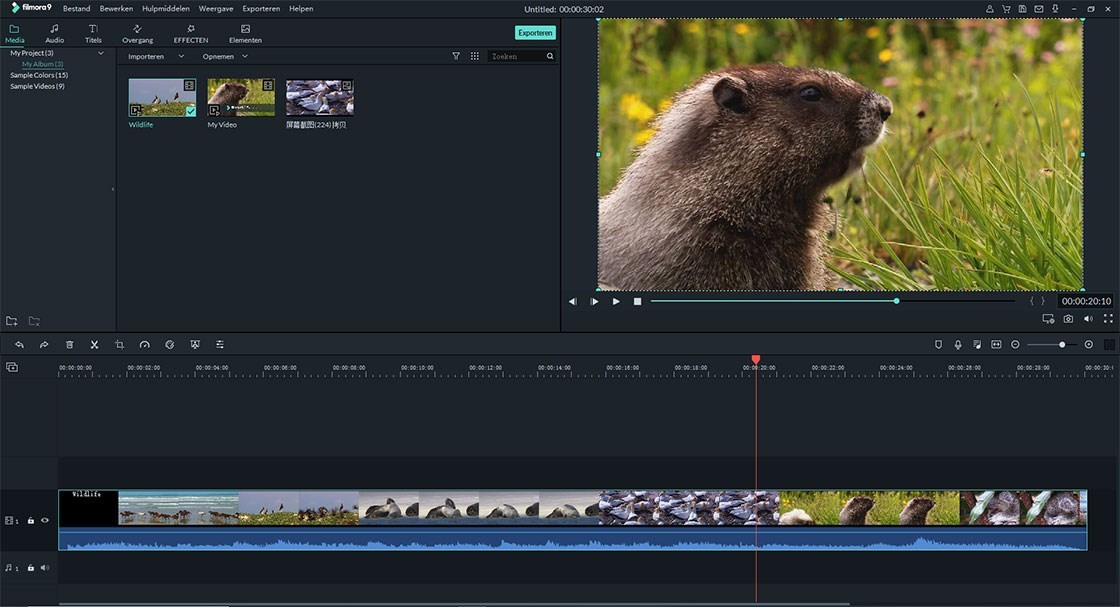
Hoe Video's Knippen met de Filmora Video Editor
Stap 1. Importeer het videobestand
Nadat je Filmora Video Editor op je PC hebt gedownload en met succes hebt geïnstalleerd, klik je eenvoudig op het bijbehorende pictogram om te openen. Om videobestanden in het programma te importeren, druk je op het menu "Bestanden" in de linkerbovenhoek van het softwaremenu en er verschijnt een submenu. Navigeer naar "Media Importeren" en volg de instructies op het scherm, selecteer vervolgens het bestand en klik op de knop "Openen".

Stap 2. Video Knippen
Sleep je videobestand van het gebruikersalbum naar de videotrack op de tijdlijn. Klik op deze video en speel het in het voorbeeldvenster om het gedeelte dat je wilt knippen te zoeken. Als je dit hebt gevonden, verplaats je de schuifregelaar naar de positie en klik je met de rechtermuisknop. Selecteer in de weergegeven bewerkingsopties eerst de splitsing om te voorkomen dat het hele videobestand uit de tijdlijn wordt gesneden. Klik daarna op het doelsegment en selecteer knippen.
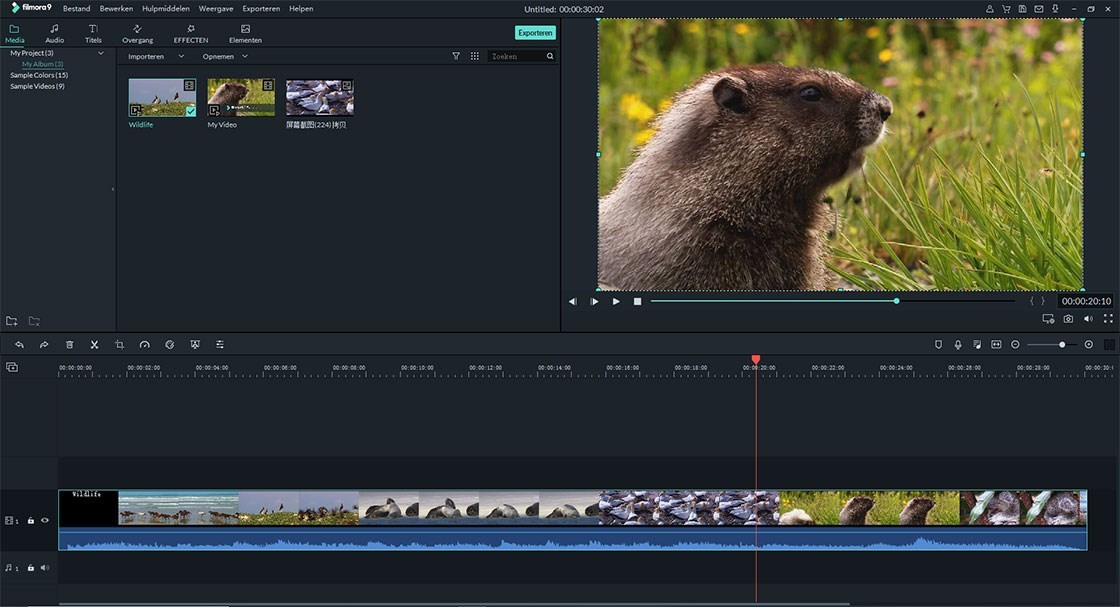
Indien nodig kun je dezelfde stap herhalen om een andere sectie in hetzelfde videobestand te knippen. Voer andere bewerkingsopties uit, zoals bijsnijden, tekst en overlays toevoegen en het gesplitste scherm door simpelweg op hun respectievelijke pictogrammen en de daaropvolgende instructies op het scherm te tikken.
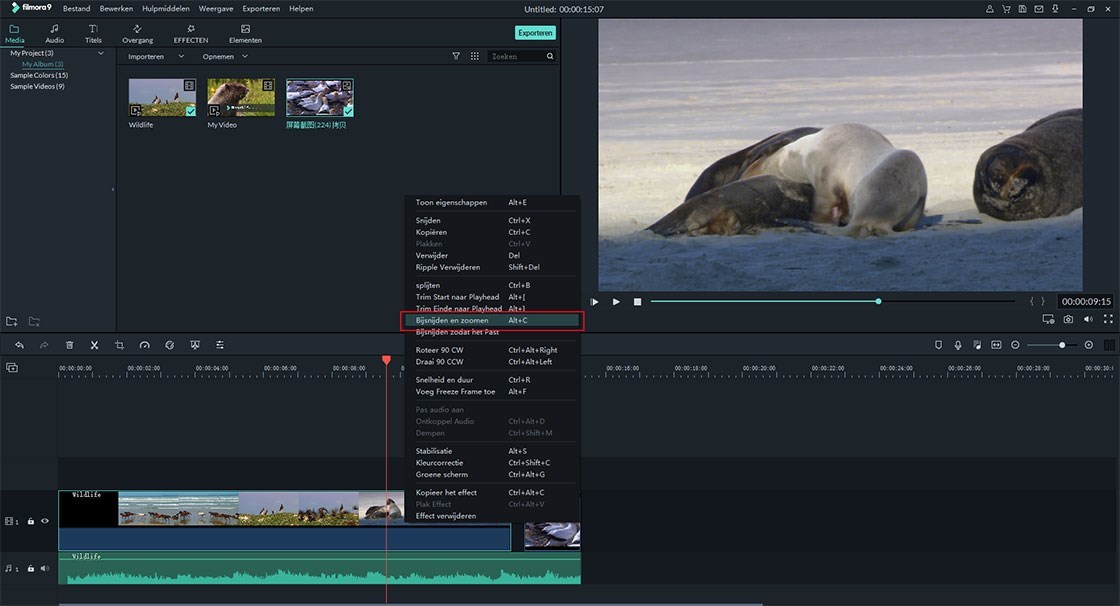
Stap 3. Exporteer de Video
Wanneer je klaar bent en volledig tevreden bent met het knippen van je video, klik je op de knop "Exporteren". Selecteer het uitvoerformaat, geef je video een naam en kies het juiste opslagpad. Bovendien biedt dit programma de mogelijkheid om de video ook rechtstreeks naar YouTube of Facebook te uploaden, naar je apparaat te sturen of op dvd te branden.
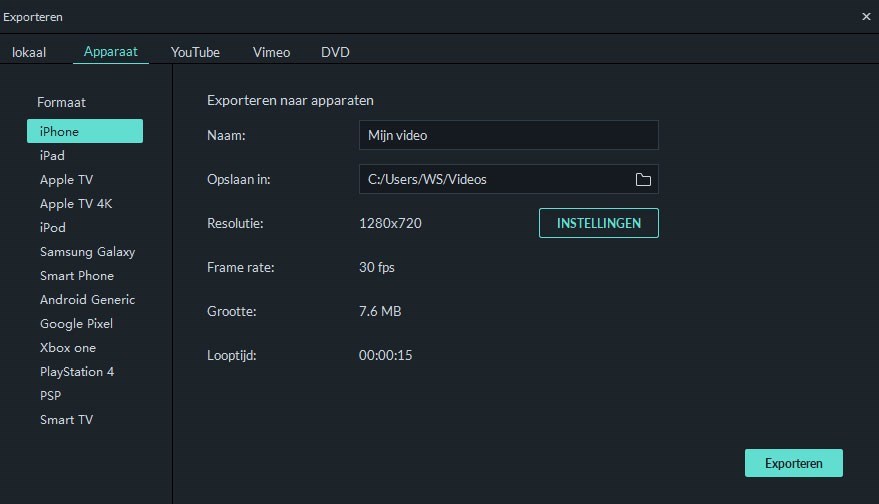
#2. Free Video Cutter

De video's kunnen met gemak worden gesneden met deze video cutter app voor PC. Het is een gratis video cutter voor Windows 7 en kan daarom worden gebruikt met elke versie van het besturingssysteem. Als een videosnijder voor Windows 7 zijn er veel functies die alleen kunnen worden gebruikt als deze wordt gedownload. Het programma ontleedt de video in vele secties. Het behoudt de videokwaliteit die de meeste gebruikers willen hebben. Deze verbluffende videobewerker heeft alles wat nodig is om een goede video knipper te zijn.
#3. Media Cope

Het beste deel van deze videosnijder voor PC is dat het de streams ook van internet kan downloaden. Het werkt ook als een speler en kan daarom worden gebruikt in plaats van de standaardspeler. Het programma is door gebruikers hoog gewaardeerd en dat is allemaal vanwege de functies die het biedt. Hoewel video knippen slechts een klein onderdeel is, werkt het effectief.
#4. Cute Video Cutter
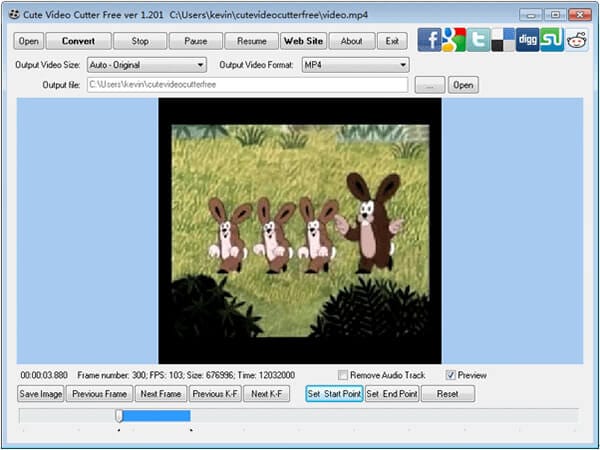
De functies van deze video snijder voor Windows 7 zijn zeer eenvoudig te begrijpen en daarom is dit programma heel mallekijk te bedienen. De mogelijkheden van het programma om met meerdere vensters te werken, stellen de gebruikers in staat om tegelijkertijd meerdere video's te knippen en ze samen te voegen. Dit videotrimmer Windows programma heeft de volledige mogelijkheid om op een veelzijdige manier aan de behoeften te voldoen.
#5. MooO Video Cutter
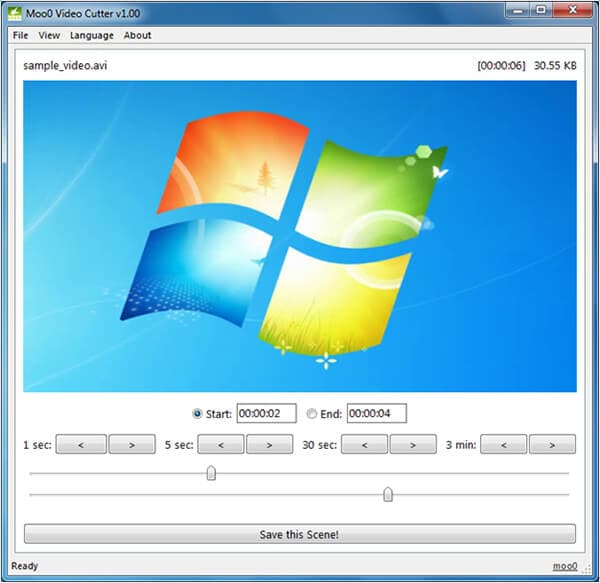
De gebruikers kunnen de gewenste videoscènes eenvoudig knippen en opslaan met behulp van deze videosnijder voor Windows. Het pro-level gebruik van dit programma maakt het een eerste keuze voor iedereen. Het is een programma dat kan worden gebruikt voor videobewerking op elk niveau. Het snijden van video was nog nooit zo eenvoudig als met dit programma. Van ruimtebesparing tot het knippen van de video's heeft dit programma veel te bieden.
#6. Video Edit Master
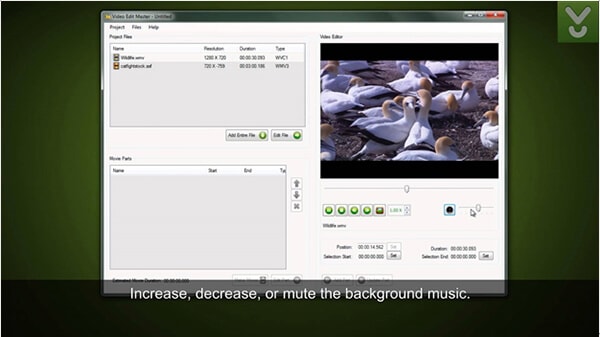
Het behoud van de videokwaliteit van de originele video is het enige waar deze videobewerker goed in is. Het knippen en samenvoegen van video's is heel makkelijk en daarom kan dit programma voor het doel gebruikt worden. De systeembronnen worden door dit programma goed onderhouden en komen nooit in problemen terecht. De videobewerkingsmaster kan elk video knipwerk aan evenals het samenvoegen, waardoor het een van de beste tools in deze lijst is.
#7. Gihosoft Free Video Cutter
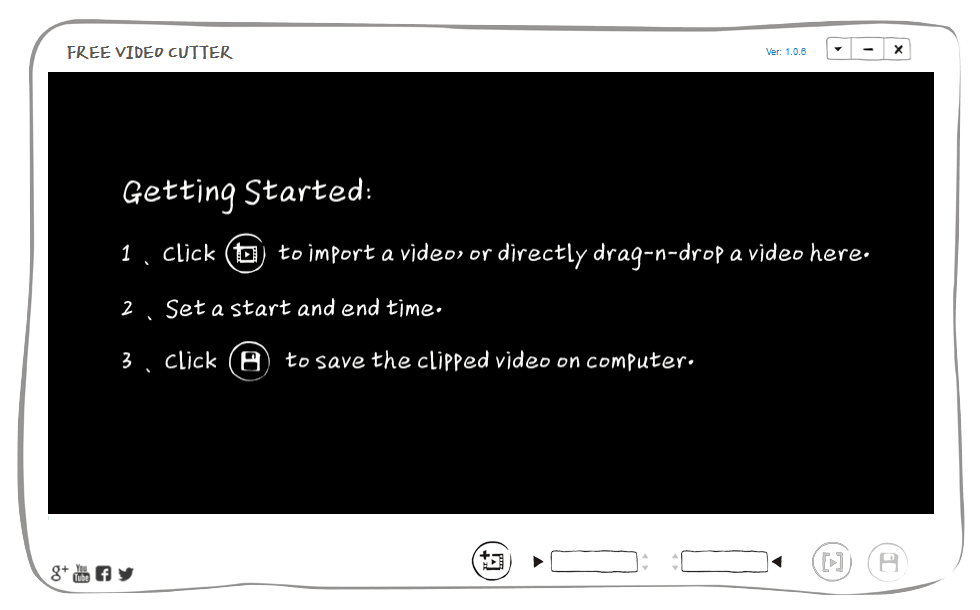
Naast de mogelijkheid om je videobestanden te knippen, heeft deze videosnijder voor PC een eenvoudig te gebruiken menu met simpele functies. De algemene manipulatie van elke vorm van video is eenvoudig uit te voeren en daarom wordt het beschouwd als een van de programma's die het leven van videobewerkers makkelijk maakt. Vanaf het selecteren van posities en het bewerken kan alles met gemak en tevredenheid worden gedaan door de gebruiker.
#8. Windows Movie Maker

Deze filmmaker fungeert ook als snijplotter en samenvoeger en wordt daarom gebruikt door mensen die een one-stop-shop willen voor al hun bewerkingsbehoeften. Het algehele onderhoud van de bewerkingsvideo is hetzelfde als de oorspronkelijke video. De gebruiker kan ervoor zorgen dat de video's worden bewerkt met behulp van de allernieuwste ingebedde technologie.
#9. Free Video Cutter Joiner

Als er grote videobestanden moeten worden geknipt, kan dit programma worden gebruikt. Het mechanisme dat deze videosnijder voor Windows 7 volgt, is het eenvoudigst voor de gebruiker om te begrijpen. Nadat de bestanden zijn geïmporteerd, worden de volgende stappen uitgevoerd op automatische piloot en daarom wordt deze sterk aanbevolen. Met grootformaat ondersteuning en video-aansluitmogelijkheden is dit programma het proberen waard.
#10. VideoPad
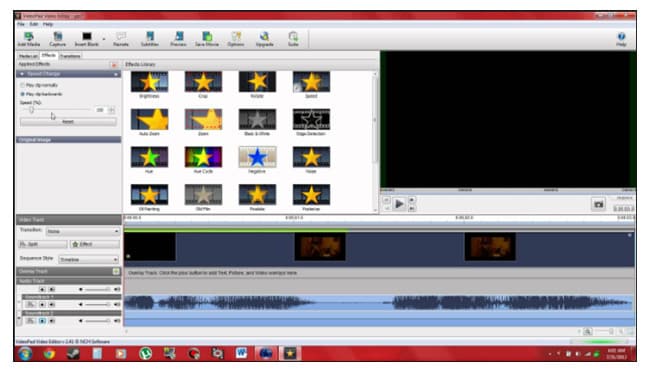
Voor dit programma doet de lengte van de video er niet toe, dus het kan worden gebruikt om video's gemakkelijk en perfect te knippen en samen te voegen. Het algemene kenmerk van de videosnijder voor Windows is zeer professioneel en daarom betekent dit dat het programma ook kan worden gebruikt voor hoogwaardige videobewerking. Het programma is ontworpen met het oog op het bijhouden van de videovereisten van de gebruikers. Het eindresultaat van dit programma is geweldig en kan daarom goed gebruikt worden. Gratis betekent niet altijd mindere kwaliteit en dit programma bewijst het.